- Převod AVCHD na MP4
- Převést MP4 na WAV
- Převést MP4 na WebM
- Převod MPG na MP4
- Převést SWF na MP4
- Převést MP4 na OGG
- Převést VOB na MP4
- Převést M3U8 na MP4
- Převést MP4 na MPEG
- Vložit titulky do MP4
- Rozbočovače MP4
- Odebrat zvuk z MP4
- Převod videí 3GP na MP4
- Úpravy souborů MP4
- Převést AVI na MP4
- Převést MOD na MP4
- Převést MP4 na MKV
- Převést WMA na MP4
- Převod MP4 na WMV
Zjistěte, jak profesionálně zpomalit video na iPhone
 Aktualizováno dne Lisa Ou / 21. září 2022 16:30
Aktualizováno dne Lisa Ou / 21. září 2022 16:30"Můžete zpomalit video na iPhone?" Ano, naprosto můžete. Zpomalené scény ve filmech a televizi vypadají velmi zajímavě. Od zpomalení scény v romantické chvíli až po sledování, jak důležitá postava pomalu umírá v akční scéně. Zpomalená videa mají takový dopad na mnoho diváků. Otázkou je, jestli to jako běžný uživatel iPhonu zvládnete také?
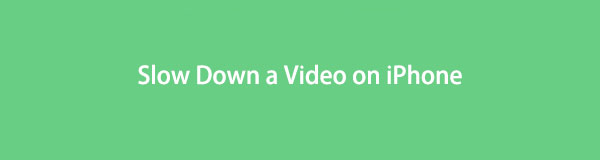
Musí existovat dobrý důvod, proč se chcete naučit zpomalovat video pouze pomocí iPhonu nebo jiných běžných zařízení. Možná jste začínající filmař, který ještě nemá dostatek prostředků na nákup profesionálních nástrojů pro úpravu videa. Nebo student, který potřebuje ve škole vytvořit projekt krátkého filmu. Nebo jste možná vloger a potřebujete zpomalený efekt na některé části vašeho videa. Máme pro vás úžasná řešení bez ohledu na to, kdo jste.
Video Converter Ultimate je nejlepší software pro převod videa a zvuku, který dokáže převádět MPG / MPEG na MP4 s vysokou rychlostí a vysokou kvalitou obrazu / zvuku.
- Převod jakéhokoli videa / zvuku, jako je MPG, MP4, MOV, AVI, FLV, MP3 atd.
- Podpora 1080p / 720p HD a 4K UHD video konverze.
- Výkonné editační funkce, jako je Oříznout, Oříznout, Otočit, Efekty, Vylepšit, 3D a další.
V tomto článku vám představíme nejlepší nástroje s jednoduchými, ale účinnými pokyny pro zpomalení videa na iPhone. Profesionální nebo ne, výsledek vašeho videa bude mít pocit profesionální práce s níže uvedenými editačními nástroji.

Seznam příruček
Část 1. Jak zpomalit video na iPhone pomocí iMovie
Video editor, ke kterému máte nejsnáze přístup, pokud používáte iPhone, je pravděpodobně iMovie. Je to aplikace vyvinutá společností Apple a předinstalovaná na zařízeních Apple.
Chcete-li zjistit, jak zpomalit video na iPhone, postupujte takto:
Krok 1Otevřete na svém iPhonu aplikaci iMovie. Pokud v tuto chvíli není nainstalován, přejděte nejprve do obchodu App Store a znovu jej nainstalujte do zařízení. Chcete-li video zpomalit, klepněte na Magický film kartu na Zahájit nový projekt okno. Vyberte své video a klepněte na Vytvořte kouzelný film pro import souboru do aplikace.
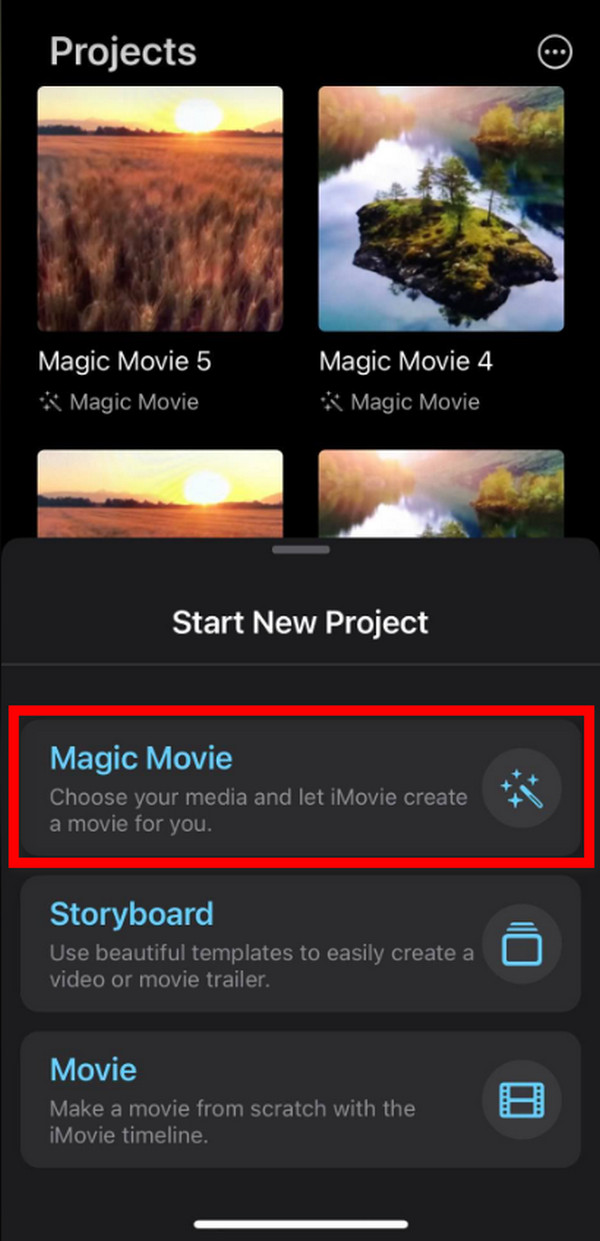
Krok 2Po nahrání videa klepněte na ikonu pera na pravé straně karty videa. Na možnostech, které se zobrazí, klepněte na Upravit klip.
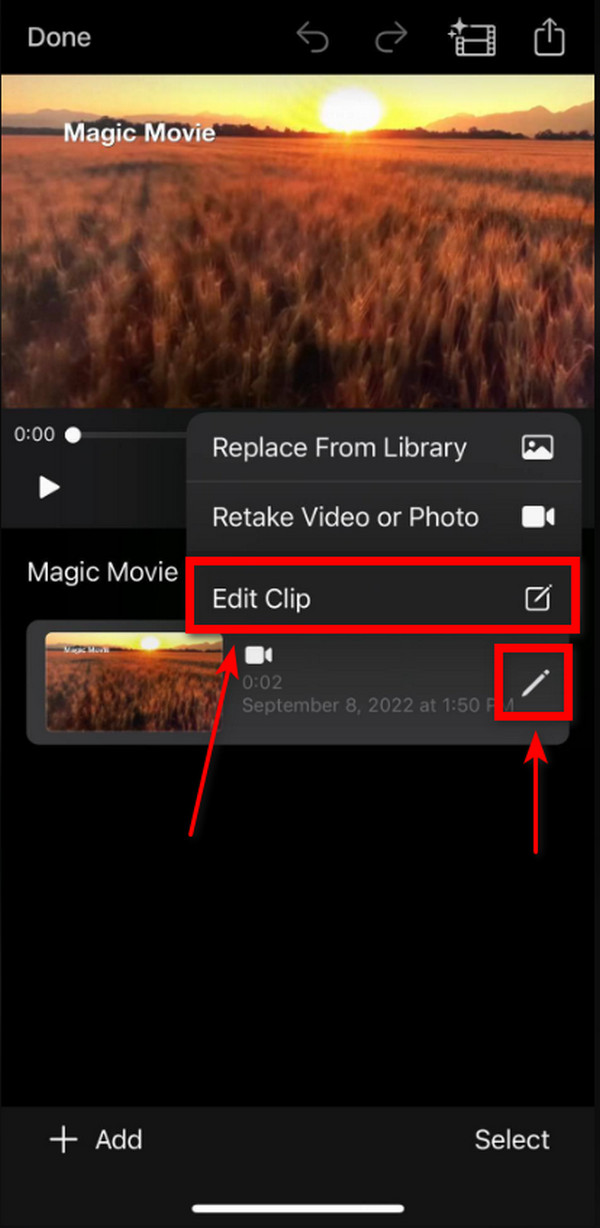
Krok 3V možnostech úprav níže klepněte na Rychlost ikona. Rychlost můžete upravit posunutím doprava pro zrychlení videa a posunutím doleva jej zpomalíte. Pokračujte doleva, dokud nebudete spokojeni s pomalostí videa. Pak můžete konečně klepnout Zpět > Hotovo > Uložit do souborů.
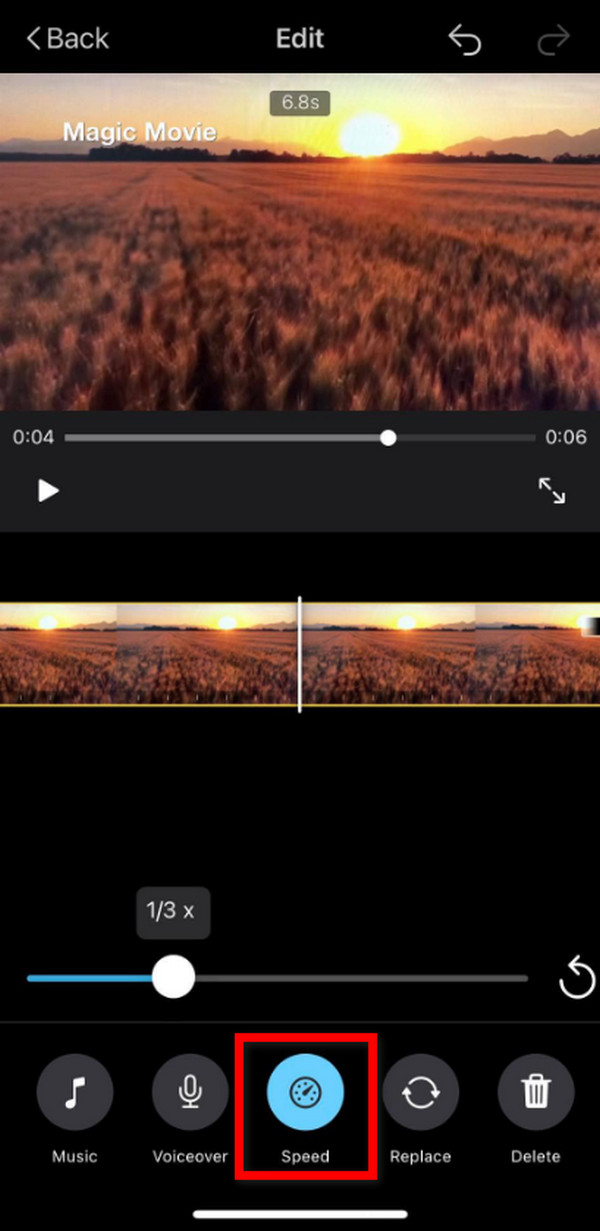
Část 2. Jak zpomalit video z iPhone na počítači pomocí FoneLab Video Converter Ultimate
Pokud hledáte způsob, jak vytvořit zpomalené záběry pouze s vaším neprofesionálním zařízením, můžete to stále vypadat jako dílo profesionála s FoneLab Video Converter Ultimate. Hlavní funkcí tohoto softwaru je převést videa, přesto obstojí i jako profesionál video editor díky svým výrazným multifunkčním vlastnostem.
Zde je návod, jak zpomalit video iPhone pomocí FoneLab Video Converter Ultimate na počítači:
Video Converter Ultimate je nejlepší software pro převod videa a zvuku, který dokáže převádět MPG / MPEG na MP4 s vysokou rychlostí a vysokou kvalitou obrazu / zvuku.
- Převod jakéhokoli videa / zvuku, jako je MPG, MP4, MOV, AVI, FLV, MP3 atd.
- Podpora 1080p / 720p HD a 4K UHD video konverze.
- Výkonné editační funkce, jako je Oříznout, Oříznout, Otočit, Efekty, Vylepšit, 3D a další.
Krok 1Navštivte webovou stránku FoneLab Video Converter Ultimate. Stáhněte si software zdarma. Otevřete soubor a před kliknutím počkejte, dokud se proces instalace nedokončí Začít nyní spustit program.
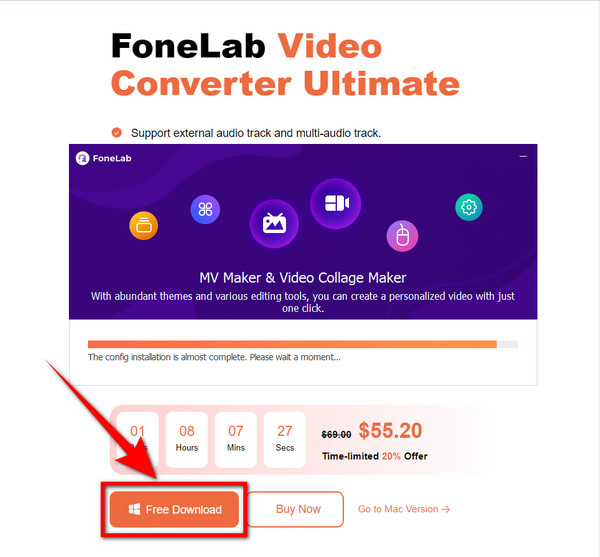
Krok 2V horní části rozhraní softwaru jsou možnosti pro konverzi videa, vytvoření MV, vytvoření koláže a panel nástrojů. Vyberte si Toolbox zobrazíte další funkce úprav programu.
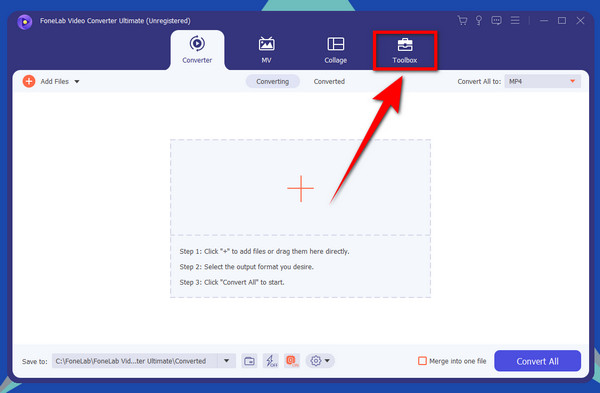
Krok 3Přejděte trochu dolů a najděte Video Speed Controller Vlastnosti. Kliknutím na něj otevřete. Připojte svůj iPhone k počítači pomocí kabelu USB.
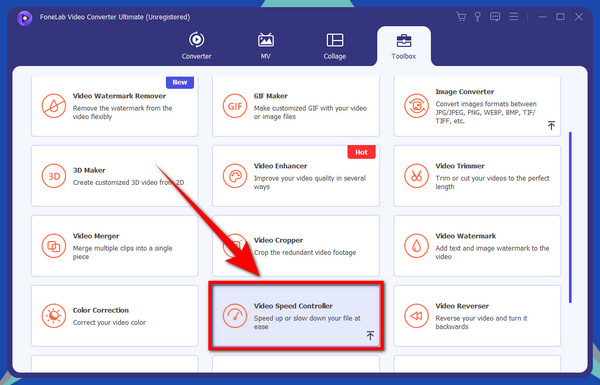
Krok 4Klikněte na políčko se znaménkem plus uprostřed rozhraní FoneLab Video Converter Ultimates. Zobrazí se okno složky. Vzhledem k tomu, že váš iPhone je již připojen, přejděte do složky iPhone na vašem počítači a podívejte se na videa z iPhone. Zde vyberte video, které chcete zpomalit, a klikněte Otevřená pro úpravu souboru na FoneLab Video Converter Ultimate.
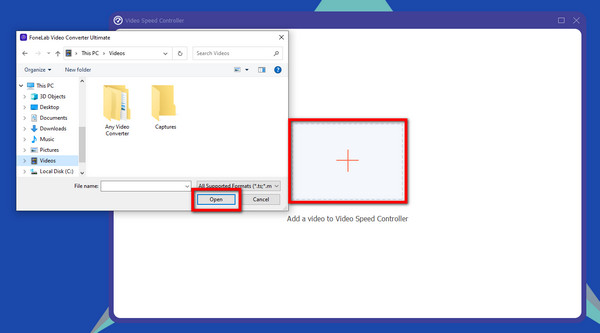
Krok 5Po importu videa se pod náhledem zobrazí možnosti rychlosti. Vyberte si požadovanou rychlost, jak moc chcete zpomalit popř zrychlit video. Až budete spokojeni, můžete konečně kliknout Vývoz pro uložení souboru do vašeho zařízení.
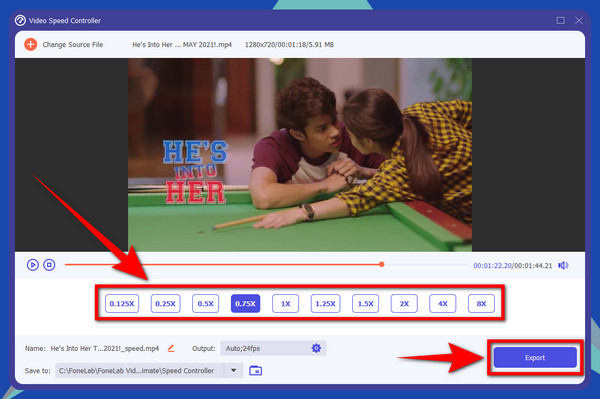
Část 3. Jak zpomalit iPhone Video s Ezgif
Ezgif je online nástroj, který se specializuje na úpravu animovaných GIFů. Kromě toho by také mohl provádět základní úpravy videí, jako je úprava rychlosti, ztlumení, couvání, stříhání atd.
Krok 1Přejděte na ezgif.com a klikněte na Video do formátu GIF volba. Pod Video to GIF je více funkcí pro úpravy. Klikněte na Rychlost videa upravte rychlost videa.
Krok 2Na násobiteli pod náhledem zadejte, jak pomalé chcete, aby bylo video na poli. Čím vyšší číslo zadáte, tím rychlejší bude video. Zadáním nižšího čísla jej zpomalíte.
Krok 3Existují také možnosti, jak ztlumit, zachovat nebo změnit rychlost zvuku videa. Vyberte možnosti, které chcete pro své video. Poté klikněte na Změňte rychlost videa! tlačítko níže. Automaticky se spustí proces zpomalení. Počkejte několik okamžiků, dokud nebude Výstupní video objeví se. Zpomalené video si pak můžete konečně uložit do svého zařízení.
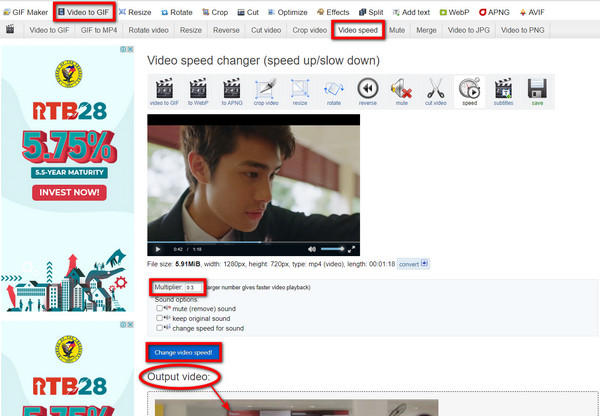
Video Converter Ultimate je nejlepší software pro převod videa a zvuku, který dokáže převádět MPG / MPEG na MP4 s vysokou rychlostí a vysokou kvalitou obrazu / zvuku.
- Převod jakéhokoli videa / zvuku, jako je MPG, MP4, MOV, AVI, FLV, MP3 atd.
- Podpora 1080p / 720p HD a 4K UHD video konverze.
- Výkonné editační funkce, jako je Oříznout, Oříznout, Otočit, Efekty, Vylepšit, 3D a další.
Část 4. Nejčastější dotazy o zpomalení videa z iPhone
1. Má iMovie vodoznak, když zpomalíte video?
Ne, není. Když zpomalíte nebo upravíte video na iMovie, výstup nebude mít logo iMovie ani vodoznak. Vlastní vodoznak můžete vložit pouze v případě, že chcete. Můžete si ho vytvořit pro sebe pomocí iMovie. Ale nebojte se, protože aplikace sama o sobě nevloží vodoznak po exportu upraveného videa.
2. Je FoneLab Video Converter Ultimate dobrý pro zpomalení videa na iPhone?
Ano to je. Můžeš si myslet FoneLab Video Converter Ultimate je významný pouze pro svou funkci konverze, protože to je její klíčová vlastnost. Ale nebojte se, protože jeho další funkce jsou dobře promyšlené a byly vytvořeny tak, aby byly kompetentní. Každá funkce, jako např Ovladač rychlosti videa, má v programu svůj vlastní prostor. Každá funkce je proto vysoce ceněna pro své kvalitní výstupy.
3. Jaký vliv má zpomalený pohyb na lidi, kteří sledují videa?
Jedním z dopadů zpomaleného filmu je, že vytváří očekávání pro diváky. Když se část videa zpomalí, nabude se pocit napětí, díky kterému budou předvídat další scénu. Kromě toho umožňuje divákům věnovat více pozornosti detailům videa, místo toho, aby jej pouze náhodně sledovali na jeden zátah.
Video Converter Ultimate je nejlepší software pro převod videa a zvuku, který dokáže převádět MPG / MPEG na MP4 s vysokou rychlostí a vysokou kvalitou obrazu / zvuku.
- Převod jakéhokoli videa / zvuku, jako je MPG, MP4, MOV, AVI, FLV, MP3 atd.
- Podpora 1080p / 720p HD a 4K UHD video konverze.
- Výkonné editační funkce, jako je Oříznout, Oříznout, Otočit, Efekty, Vylepšit, 3D a další.
Mezi všemi výše uvedenými nástroji pro úpravu videa FoneLab Video Converter Ultimate je zaručen nejspolehlivější software. Jeho funkce jsou velmi přímočaré a poskytují čistý výstup. Nezanechá žádnou skvrnu amatérské práce ani žádný vodoznak, díky kterému bude video vypadat levně. Níže nám prosím sdělte své názory na používání FoneLab Video Converter Ultimate.
